¿Quieres montar tu propia tienda online?
Sabemos que crear una tienda en línea puede ser una idea aterradora, sobre todo si no eres un experto en tecnología. Bueno, no estás solo. Aquí en WPBeginner, hemos ayudado a cientos de usuarios a comenzar su tienda online, así que estás en el lugar correcto.
En este artículo, le mostraremos cómo crear fácilmente una tienda en línea.
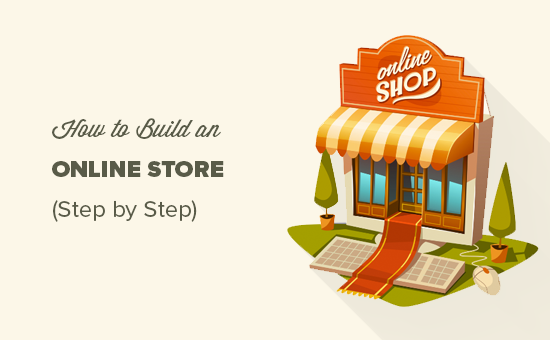
¿Qué se necesita para abrir una tienda en línea?
Nunca ha habido un mejor momento para iniciar un negocio en línea que hoy.
Cualquiera con un ordenador puede empezar a utilizarlo en cuestión de minutos y sin adquirir conocimientos especiales.
Las tres cosas que necesitas para empezar una tienda online son:
- Una idea de nombre de dominio (éste será el nombre comercial de su tienda en línea, es decir, wpbeginner.com)
- Una cuenta de alojamiento web (aquí es donde su sitio web vive en Internet).
- Toda su atención durante 30 minutos.
Sí, es así de sencillo.
Puede establecer su propia tienda en línea con WordPress en menos de 30 minutos, y le guiaremos a través de cada paso del proceso.
En este tutorial, vamos a cubrir:
- Step 1. Set up Your Online Store Platform (Hosting & Domain)
- Step 2. Set Up Your WordPress Website
- Step 3. Set Up Your WooCommerce Store
- Step 4. Set Up Payments for Your Online Store
- Step 5. Add Products to Your Online Store
- Step 6. Select and Customize WordPress Theme
- Step 7. Extend Your Online Store With Plugins
- Learning WordPress to Grow Your Online Business
- FAQs About Starting an Online Store
¿Preparados? Primeros pasos.
Tutorial en vídeo
Si no te gusta el vídeo o necesitas más instrucciones, sigue leyendo.
Paso 1. Establezca la plataforma de su tienda en línea
El mayor error que cometen la mayoría de los usuarios es no elegir la plataforma adecuada para su tienda online.
Por suerte, estás aquí, así que no cometerás ese error.
Hay dos plataformas de comercio electrónico populares que recomendamos: Shopify o WordPress + WooCommerce.
Shopify es una solución de comercio electrónico totalmente alojada que comienza en 29 dólares al mes (se paga mensual o anualmente por adelantado para obtener un descuento). Es una solución sin complicaciones en la que solo tienes que acceder y empezar a vender.
El inconveniente de Shopify es que resulta bastante caro, y tus opciones de pago son limitadas a menos que pagues cuotas adicionales.
Esta es la razón por la que la mayoría de los usuarios eligen WordPress + WooCommerce por la flexibilidad que ofrece. Requiere algo de configuración, pero vale la pena hacerlo a largo plazo.
WordPress es el maquetador de sitios web más popular y WooCommerce es la plataforma de comercio electrónico más grande del mundo. Para más detalles, consulta nuestra comparativa Shopify vs WooCommerce y nuestra guía sobre WordPress para comercio electrónico.
En este tutorial, te guiaremos a través de cómo establecer una tienda online en WordPress usando WooCommerce en algunos de los mejores alojamientos WooCommerce.
Para establecer tu tienda de comercio electrónico, necesitas un nombre de dominio, alojamiento web y un certificado SSL.
Un nombre de dominio es la dirección de su sitio web en Internet. Es lo que los usuarios escribirán en sus navegadores para llegar a su sitio web (por ejemplo, google.com o wpbeginner.com).
El alojamiento web es donde su sitio web de comercio electrónico vive en Internet. Es la casa de su sitio web en Internet. Cada sitio web en Internet necesita alojamiento web.
Elcertificado SSL añade una capa de seguridad especial a su sitio web para que pueda aceptar información confidencial, como números de tarjetas de crédito y otros datos personales. Es obligatorio / requerido / necesario para aceptar pagos con tarjeta de crédito en su sitio de comercio electrónico.
Normalmente, un nombre de dominio, alojamiento web y un certificado SSL pueden ascender a cien dólares. Son muchos gastos iniciales.
Afortunadamente, Bluehost, un proveedor de alojamiento oficial recomendado por WordPress y WooCommerce, ha accedido a ofrecer a nuestros usuarios un nombre de dominio gratuito, un certificado SSL gratuito y un descuento en alojamiento web.
Básicamente, puedes empezar por tan sólo 1,99 $ al mes.
Bluehost es una de las marcas más importantes en lo que respecta al alojamiento de WordPress, ya que aloja millones de sitios web.
Nota: En WPBeginner, creemos en la transparencia. Si accedes a Bluehost utilizando nuestro enlace de referencia, ganaremos una pequeña comisión sin coste adicional para ti (de hecho, guardarás dinero y obtendrás un dominio gratis).
Recibiríamos esta comisión por recomendar acerca de cualquier empresa de alojamiento de WordPress, pero solo recomendamos productos que utilizamos personalmente y creemos que añadirán valor a nuestros lectores.
Vamos a seguir adelante y comprar su dominio + alojamiento + SSL.
Abre Bluehost en una nueva ventana enlazando aquí y sigue las instrucciones.
Lo primero que tiene que hacer es hacer clic en el botón verde “Comenzar” para empezar.

En la pantalla siguiente, seleccione el plan que necesite.
Para una tienda en línea, puede optar por el plan Tienda en línea. Adelante, haz clic en el botón “Seleccionar”.

A continuación, se le pedirá que introduzca el nombre de dominio de su sitio web.
Para crear un nuevo nombre de dominio, basta con escribirlo en el campo. Si ya tiene uno, también puede introducirlo en la casilla correspondiente.
Una vez que haya elegido un nombre de dominio, haga clic en “Siguiente”.

Por último, tendrás que añadir la información de tu cuenta y finalizar la información del paquete para completar el proceso. En esta pantalla verá los extras opcionales que puede adquirir.
Usted decide si los adquiere o no, pero en general no recomendamos adquirirlos. Siempre puedes añadirlas más adelante si decides que las necesitas.

Una vez completado, puede acceder al Escritorio de alojamiento de Bluehost.
Bluehost normalmente instalará WordPress por usted para que pueda empezar a construir su sitio de WordPress. Sin embargo, si de alguna manera omitiste este paso, puedes seguir las siguientes instrucciones.
Nota: Si utiliza Hostinger, SiteGround o HostGator, puede leer nuestro artículo paso a paso sobre cómo instalar WordPress para obtener más información.
Cómo instalar WordPress en Bluehost
En el Escritorio de Bluehost, vaya a la pestaña ‘Sitios web’ y haga clic en ‘Añadir sitio’.

Ahora completará el asistente de instalación de WordPress.
En primer lugar, seleccione “Instalar WordPress” en la pantalla y haga clic en “Continuar”.

A continuación, introduzca un título para su nuevo sitio de WordPress.
Puede ser lo que quieras, y puedes cambiarlo más tarde si cambias de opinión. Adelante, haz clic en “Continuar”.

Ahora, vamos a conectar su sitio WordPress con un nombre de dominio.
Puede introducir el nombre de dominio elegido o utilizar un subdominio temporal de Bluehost mientras tanto. Una vez que haya hecho su elección, haga clic en “Continuar”.

Ahora volverá a la pestaña Sitios web y esperará a que Bluehost instale el software de WordPress por usted.
Si la instalación es correcta, el nuevo sitio web aparecerá en esta pestaña. Puede seguir adelante y hacer clic en “Editar sitio” para acceder a su escritorio de WordPress.

Enhorabuena, ha terminado de establecer su alojamiento y su dominio.
Si no está familiarizado con el escritorio de WordPress o el área de administrador, esto es lo que parece:
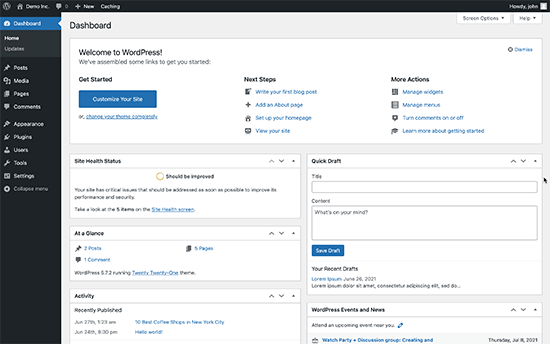
Paso 2. Establezca su sitio web WordPress
Vamos a establecer su sitio web de WordPress.
En primer lugar, debe visitar la página Ajustes ” General para establecer el título y la descripción corta de su sitio de WordPress. Si estás contento con el título del sitio que has elegido antes, entonces no necesitas cambiarlo.
La descripción corta también es opcional, así que no se preocupe si no se le ocurre nada de inmediato.
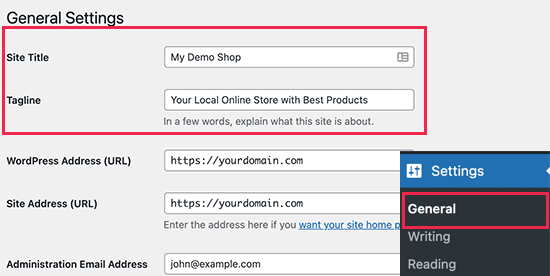
Establecer HTTPS para utilizar SSL
Su paquete de alojamiento WordPress incluye un certificado SSL gratuito. Este certificado está preinstalado para su nombre de dominio. Sin embargo, es necesario configurar su sitio de WordPress para que se cargue como https en lugar de http.
En la página Ajustes ” General, debe cambiar la dirección de WordPress (URL) y la dirección del sitio(URL) para utilizar https en lugar de http.
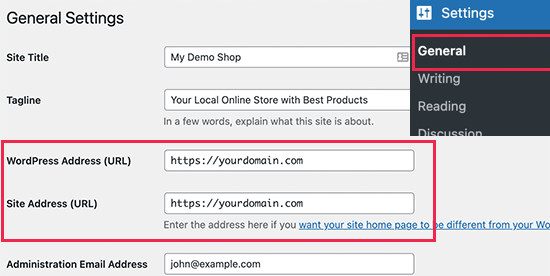
No olvide desplazarse hasta el final de la página y hacer clic en el botón “Guardar cambios” para establecer los ajustes.
Su configuración básica de WordPress está completa. Ahora, es el momento de establecer su tienda en línea.
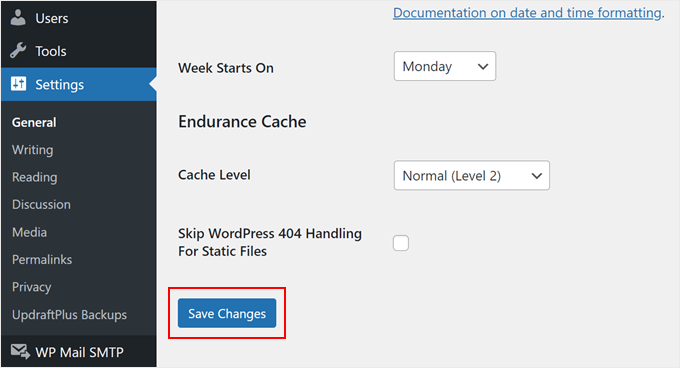
Paso 3. Establecer su tienda WooCommerce
WooCommerce es el mejor maquetador de tiendas online del mercado. Está construido sobre WordPress que da la flexibilidad de WordPress con libertad para vender cualquier tipo de productos que desee.
En primer lugar, debes instalar y activar el plugin WooCommerce. Para más detalles, consulta nuestra guía paso a paso sobre cómo instalar un plugin de WordPress.
Simplemente ve a la página Plugins ” Añadir nuevo y busca WooCommerce. En los resultados de la búsqueda, haga clic en el botón ‘Instalar ahora’ al lado del anuncio / catálogo / ficha de WooCommerce.
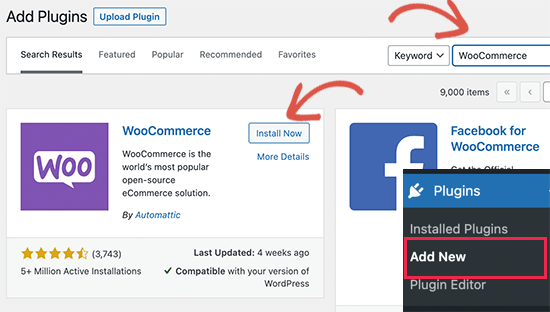
WordPress buscará e instalará el plugin WooCommerce.
Espere a que termine de descargar el plugin y, a continuación, haga clic en el botón “Activar” para continuar.
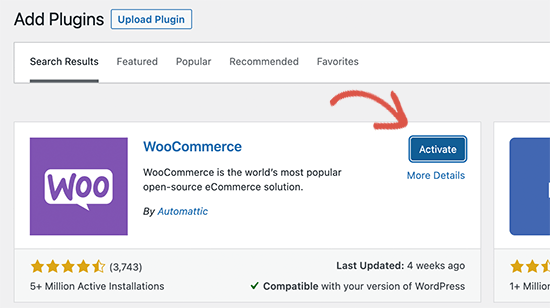
Tras la activación, WooCommerce iniciará el asistente de configuración y verá la pantalla Bienvenido a WooCommerce.
Este asistente de configuración le guiará a través de importantes ajustes de WooCommerce.
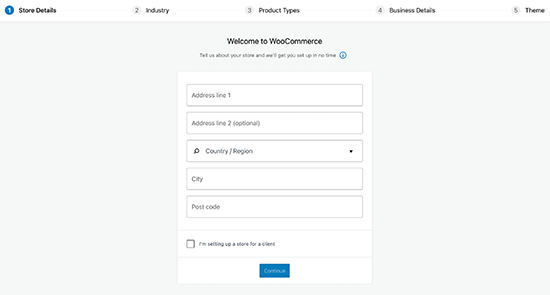
En primer lugar, debe facilitar información básica sobre su tienda en línea, como la dirección, el país y la región. Si es minorista, puede añadir la información de su establecimiento como dirección.
A continuación, haga clic en el botón “Continuar” para pasar al paso siguiente.
A continuación, se le pedirá que elija un sector de actividad. Puedes elegir el sector que más se acerque al tipo de tienda que quieres crear.
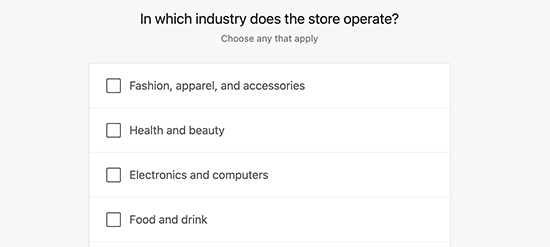
Haga clic en el botón “Continuar” para seguir adelante.
A continuación, se te pedirá que elijas los tipos de productos que vas a vender en tu tienda. Por ejemplo, si tus productos necesitan envío, puedes elegir “Productos físicos”.
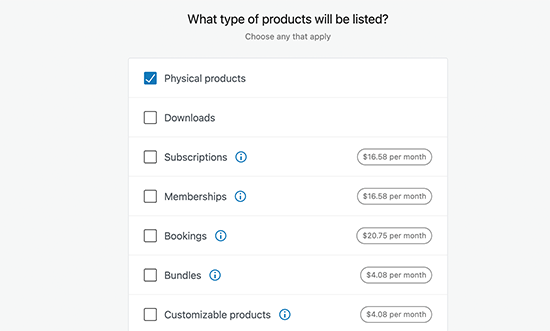
También puede elegir varios tipos de productos.
Por ejemplo, puede elegir tanto productos físicos como descargas. No se preocupe acerca de vender diferentes tipos de productos. Puedes seleccionar qué tipo de producto estás añadiendo para cada producto.
Haga clic en el botón “Continuar”.
A continuación, se te pedirán algunos datos sobre tu negocio, como cuántos productos piensas vender y si vendes en otro sitio. Puedes elegir la opción “Aún no tengo productos” y seleccionar “No” para la otra opción.
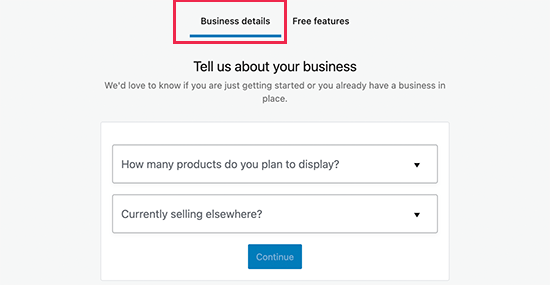
Ahora, tienes que cambiar a la pestaña “Características gratuitas”.
Verás una casilla marcada previamente para instalar características gratuitas para tu sitio web.
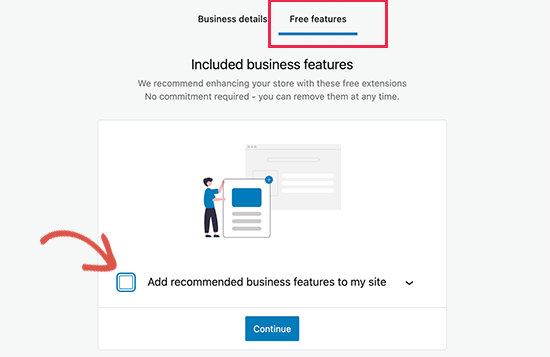
Necesitas desmarcar esta opción, ya que instalará otras extensiones de WooCommerce que puede que no necesites. Si las necesitas más adelante, siempre puedes instalarlas por tu cuenta.
Haga clic en el botón “Continuar” para el paso siguiente.
A continuación, se te pedirá que elijas un tema para tu tienda online. Puedes continuar con tu tema actual por defecto, elegir ‘Storefront’ o cualquiera de los temas gratuitos de WooCommerce que aparecen en la página.
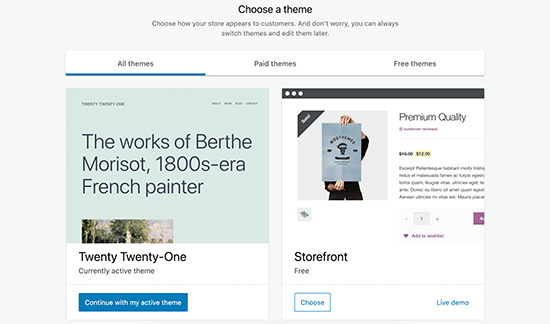
No te preocupes por elegir el tema perfecto de inmediato. Te mostraremos cómo elegir el mejor tema para tu tienda online más adelante en este artículo.
Eso es todo, has completado correctamente la configuración básica de WooCommerce.
Paso 4. Establecer pagos para su tienda en línea
A continuación, tienes que establecer los métodos de pago para aceptar pagos online en tu tienda. WooCommerce proporciona un montón de pasarelas de pago que puedes establecer fácilmente.
Sólo tienes que ir a la página “Ajustes” de WooCommerce y cambiar a la pestaña “Pagos”. Por defecto, puedes elegir entre PayPal Standard, Contra reembolso, Cheques y Transferencias bancarias.
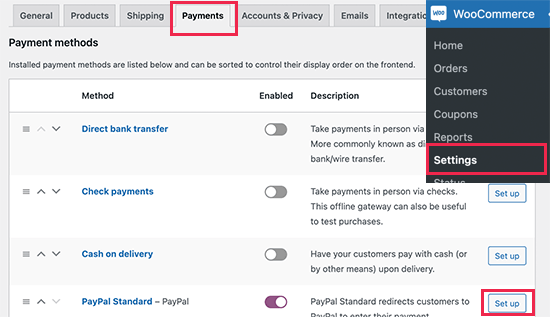
Desplácese hacia abajo, y también verá la opción de instalar Stripe, PayPal Checkout, y WooCommerce Payments.
Le recomendamos que elija Stripe y PayPal Standard como opciones de pago.
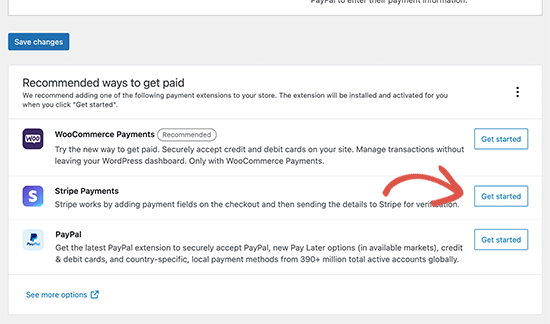
Para cada pasarela de pago, puede hacer clic en el botón Establecer y proporcionar la información obligatoria / requerida / necesaria.
Por ejemplo, puede activar Stripe e introducir sus claves API (encontrará esta información en su cuenta de Stripe).
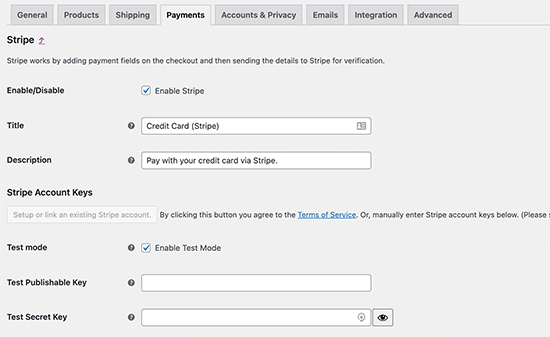
No olvide hacer clic en el botón “Guardar cambios” para establecer los ajustes de pago.
Nota: En lugar de utilizar la extensión Stripe por defecto de WooCommerce, recomendamos utilizar el plugin WP Simple Pay.
Viene con más características como un asistente de configuración rápida, creación automática de webhooks, pagos exprés con un solo clic y mucho más.
Paso 5. Añada productos a su tienda en línea
Empecemos por añadir el primer producto a su tienda en línea.
Debe visitar la página Productos ” Añadir nuevo para añadir un nuevo producto.
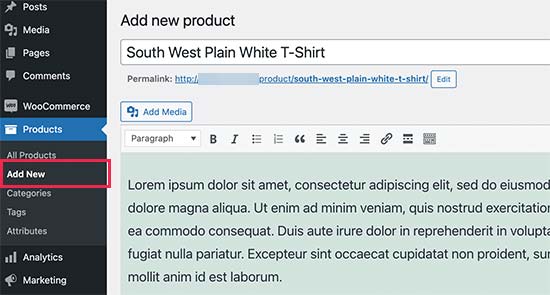
En primer lugar, ponga un título a su producto y, a continuación, una descripción detallada.
En la columna de la derecha, verá el cuadro “Categorías de productos”. Haga clic en “+ Añadir nueva categoría” para crear una categoría para este producto. Esto le permite a usted y a sus clientes clasificar y examinar los productos fácilmente.
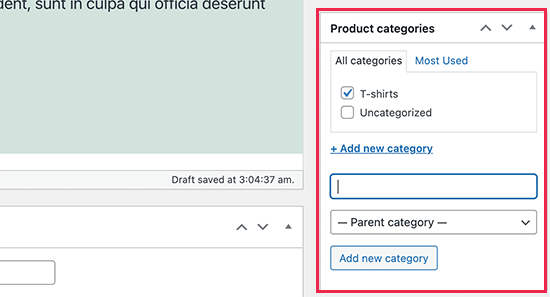
Desplácese un poco hacia abajo y verá el cuadro “Datos del producto”.
Aquí es donde proporcionará información relacionada con el producto, como precios, inventario, envíos, etc.
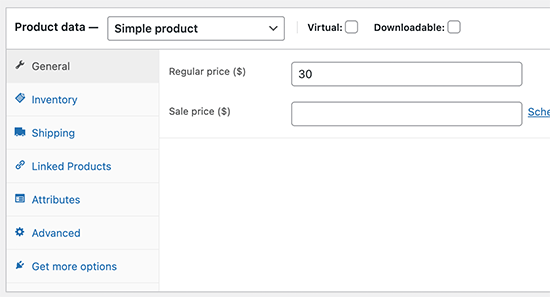
Debajo del cuadro de datos del producto, verá un cuadro para añadir una breve descripción del producto.
Estas descripciones de productos se utilizarán cuando los usuarios vean varios productos en una página.
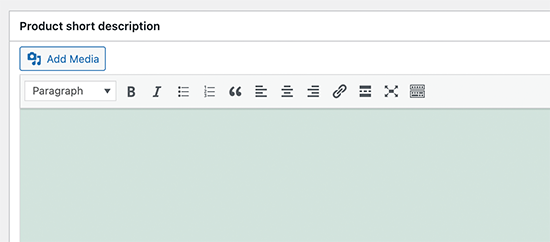
Por último, en la columna de la derecha, verá casillas para añadir una imagen principal del producto y una galería de productos.
Ahora, sólo tienes que añadir las fotos que creas que mejor muestran tus productos.
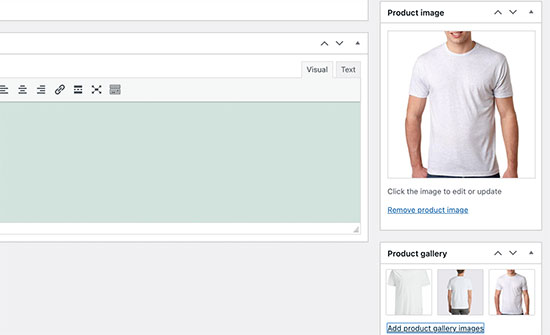
Cuando esté satisfecho con toda la información sobre los productos que ha añadido, puede hacer clic en el botón “Publicar” para que aparezca en su sitio web.
Repita el proceso para añadir más productos según sea necesario.
Paso 6. Seleccione y personalice el tema de WordPress
Los temas controlan la apariencia de su sitio WordPress cuando los usuarios lo visitan. En el caso de una tienda WooCommerce, también controlan cómo se muestran los productos.
Existen miles de temas de WordPress, tanto de pago como gratuitos, que le ayudarán a crear una presencia en línea impresionante.
Sin embargo, no todos los temas de WordPress están diseñados específicamente para tiendas de comercio electrónico. Hemos seleccionado algunos de los mejores temas de WooCommerce entre los que puedes elegir.
Una vez que haya instalado un tema de WooCommerce, puede personalizar su apariencia según sus propios requisitos.
Si utilizas un tema clásico, dirígete a la página Apariencia ” Personalizar. Se abrirá el Personalizador de temas, donde podrás cambiar diferentes ajustes del tema.
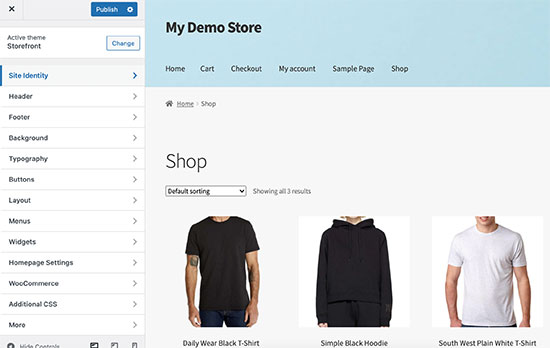
La mayoría de los temas modernos de WooCommerce vienen con diferentes opciones de personalización y funcionan bien tanto en ordenadores de sobremesa como en dispositivos móviles.
Si en cambio está utilizando un tema en bloque, puede seguir nuestro tutorial sobre cómo utilizar el editor de sitios completo de WordPress.
Paso 7. Amplíe su tienda online con plugins
Ahora que tu tienda está casi lista, puede que quieras añadir más características para crear una tienda online correcta. Por ejemplo, puedes añadir un formulario de soporte al cliente o promocionar tu nuevo negocio en los medios sociales para hacer tu primera oferta.
Aquí es donde entran en juego los plugins.
Tanto WooCommerce como WordPress te permiten añadir fácilmente nuevas características a tu sitio web mediante el uso de plugins o extensiones.
Los plugins son como aplicaciones para tu sitio web WordPress. Hay miles de ellos que puedes utilizar, tanto gratuitos como premium. Solo el directorio de plugins de WordPress.org tiene más de 59.000 plugins.
Sin embargo, esta abundancia de opciones también dificulta a los principiantes la elección de los plugins adecuados. ¿Cómo saber qué plugin elegir?
Estas son algunas de nuestras principales selecciones de plugins esenciales que toda tienda online debería instalar.

OptinMonster le ayuda a convertir fácilmente a los visitantes de su sitio web en clientes de pago. Viene con herramientas como cajas de luz emergentes, banners fijos en cabecera y pie de página, temporizadores de cuenta atrás, giros para ganar, y mucho más.
Todos ellos ayudan a mejorar las conversiones, impulsar las ofertas, hacer crecer su lista de correo electrónico y reducir el abandono del carrito de la compra.
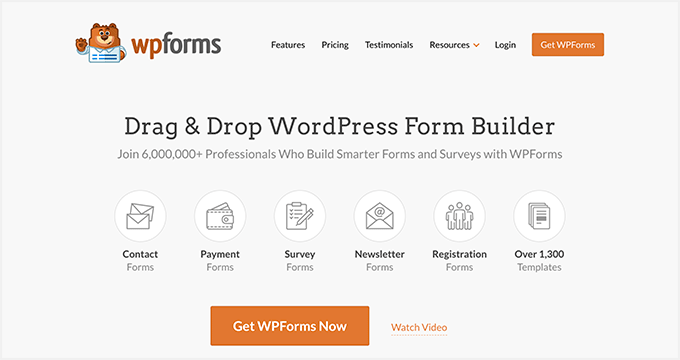
WPForms es el mejor plugin maquetador de formularios para WordPress. Le permite crear fácilmente cualquier tipo de formulario para su tienda, incluyendo formularios de contacto, encuestas, formularios de acceso, formularios de pedido de tarjetas de regalo, y mucho más.
Tiene un intuitivo maquetador de arrastrar y soltar que te permite crear formularios con sólo apuntar y hacer clic. Consulte nuestra guía sobre cómo crear fácilmente un formulario de contacto en WordPress para obtener instrucciones detalladas.
WPForms también tiene una versión gratuita llamada WPForms Lite que puede utilizar si no necesita las características Pro.
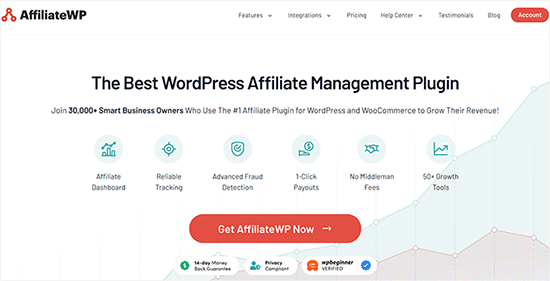
AffiliateWP le ayuda a añadir fácilmente un programa de afiliados a su tienda online. Esto le permite asociarse con vendedores afiliados para promocionar sus productos a cambio de una comisión.
Viene con un potente seguimiento de afiliados, sin cuotas de transacción, detección de fraude, pagos en 1 clic y un panel de afiliados para sus socios. Para más detalles, consulta nuestra guía sobre cómo crear un programa de referidos para tu tienda online.
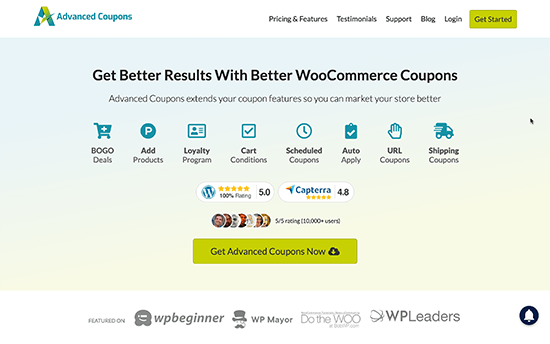
Advanced Coupons es el mejor plugin de código de cupón para WooCommerce. Le permite ampliar la funcionalidad por defecto de cupones WooCommerce y crear cupones altamente eficaces para hacer crecer su negocio.
Con los cupones avanzados, puede crear programas de fidelización, cupones programados, ofertas de Compre 1 Obtenga 1 Gratis, cupones de envío y mucho más. Para más detalles, consulta nuestra guía sobre cómo crear cupones inteligentes para tu tienda de comercio electrónico.

SeedProd es el mejor plugin maquetador de páginas para WordPress y WooCommerce. Te permite crear fácilmente páginas de destino personalizadas para tu tienda online.
Viene con plantillas listas para usar diseñadas para conversiones y ofertas. También incluye bloques de WooCommerce que puedes arrastrar y soltar para crear páginas de productos personalizadas, páginas de inicio personalizadas, páginas de finalización de compra, páginas de agradecimiento y mucho más.
Además, puede conectarlo a su servicio de marketing por correo electrónico para hacer crecer su lista de correos electrónicos.
Puede probar la versión gratuita de SeedProd directamente desde WordPress.org.

Con PushEngage, puede enviar fácilmente avisos instantáneos personalizados de comercio electrónico a su público objetivo, incluso cuando ya no estén en su sitio web.
Puede enviar recordatorios de carrito abandonado, notificaciones de abandono de navegación, alertas de bajada de precios, anuncios de nuevos productos, notificaciones de existencias, mensajes de bienvenida, etc.
Para más detalles, consulte nuestra guía acerca de los avisos instantáneos y su funcionamiento.
7. Todo en uno SEO para WordPress

All in One SEO para WordPress es el mejor plugin SEO para WooCommerce. Le permite optimizar fácilmente su tienda en línea para SEO sin ninguna habilidad de optimización de motores de búsqueda.
Es compatible con todo tipo de comercio electrónico, marcado schema, mapas del sitio, migas de pan y mucho más. Esto te ayuda a atraer más tráfico a tu tienda online. Para más detalles, consulta nuestra guía completa de SEO de WooCommerce para principiantes.
También existe una versión gratuita de AIOSEO, que sigue siendo bastante potente para los que están empezando.

MonsterInsights es el mejor plugin de Google Analytics para WordPress. Te ayuda a ver de dónde vienen tus clientes y qué hacen en tu sitio web.
MonsterInsights viene con seguimiento de WooCommerce, para que pueda ver las conversiones y los datos de oferta en su sitio web. Esto le ayuda a ajustar su estrategia de marketing y hacer crecer su pequeña empresa con decisiones basadas en datos.
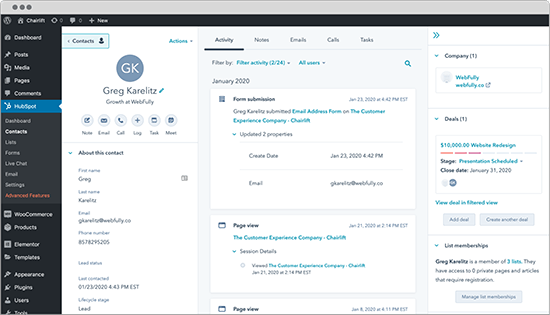
HubSpot es uno de los mejores plugins de CRM para WordPress y WooCommerce. Te permite sincronizar automáticamente tus formularios, gestionar contactos, segmentarlos en listas y ver cada interacción que tus visitantes tienen con tu sitio. También tiene incorporada una característica gratuita de marketing por correo electrónico.
También le permiten añadir chat en directo a las páginas de su sitio web y obtener análisis sobre el rendimiento de todo su programa de marketing.
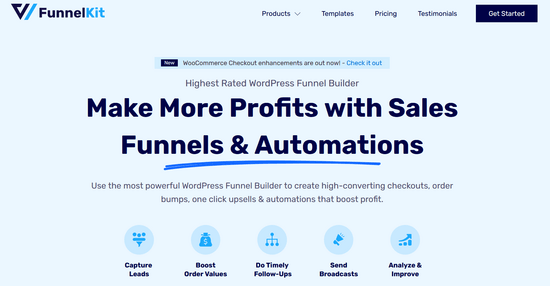
FunnelKit es el más potente maquetador de embudos de ventas y plataforma de automatización de marketing para WordPress. Le ayuda a crear finalizaciones de compra / pago de alta conversión, carritos laterales deslizables, saltos de pedidos, ventas dirigidas con un solo clic y otras automatizaciones que le ayudan a aumentar los beneficios de su tienda online.
También tienen un plugin de automatización de marketing para sitios de comercio electrónico de WordPress que le permite realizar correos electrónicos de seguimiento oportunos, enviar difusiones, crear campañas de correo electrónico por goteo y mucho más.
Para más recomendaciones de plugins, consulta nuestra selección de plugins de WooCommerce esenciales para un negocio de comercio electrónico.
Aprender WordPress para hacer crecer su negocio en línea
WordPress es increíblemente potente y flexible, pero a veces puede resultar difícil para los principiantes establecerlo como desean.
En WPBeginner, nuestro principal objetivo es proporcionar tutoriales de WordPress útiles y de vanguardia que sean fáciles de entender, incluso para los propietarios de sitios web de WordPress que no sean expertos en tecnología (ver más acerca de nosotros).
WPBeginner es el mayor sitio de recursos gratuitos de WordPress para principiantes. Ofrecemos muchos recursos, incluyendo:
- WPBeginner Blog – El lugar central para todos nuestros tutoriales de WordPress.
- WPBeginner Videos – ¿Eres nuevo en WordPress? Vea estos tutoriales en vídeo gratuitos para dominar WordPress.
- Diccionario WPBeginner – Su ventanilla única para aprender los términos y la jerga más utilizados en WordPress.
- WPBeginner Engage Facebook Group – Obtén soporte experto gratuito en el mayor grupo de WordPress en Facebook.
También puedes suscribirte al canal de YouTube de WPBeginner, donde compartimos regularmente tutoriales en vídeo para ayudarte a aprender WordPress.
También tenemos una guía para mostrar a los usuarios cómo sacar el máximo partido de los recursos gratuitos de WPBeginner.
Muchos de nuestros usuarios escriben sus preguntas en Google y simplemente añaden ‘wpbeginner’ al final. Esto les muestra artículos relacionados de WPBeginner.
FAQ sobre cómo abrir una tienda en línea
Muchos de nuestros usuarios se ponen en contacto con nosotros regularmente con preguntas acerca de cómo iniciar su propio negocio con una tienda en línea. A continuación hemos intentado responder a algunas de las preguntas más frecuentes:
1. ¿Dónde encuentro productos para vender en mi tienda?
Los propietarios de tiendas se abastecen de productos de distintas maneras. Algunos venden productos como software, arte digital, música y otros productos descargables.
Otros compran productos a vendedores locales o extranjeros a través de mercados en línea como Alibaba o AliExpress. Si no quieres encargarte de tu propio inventario ni de los envíos, también puedes abrir una tienda de impresión bajo demanda o hacer dropshipping.
Para más detalles, consulte nuestro artículo sobre cómo elegir productos para vender en Internet.
2. ¿Puedo crear una tienda online gratis?
Sí, algunas plataformas de comercio electrónico ofrecen periodos de prueba limitados y gratuitos para que puedas crear tu tienda online sin coste alguno, pero una vez finalizado el periodo de prueba, tendrás que pagar.
Aunque WooCommerce en sí es gratuito, necesitarás un nombre de dominio y una cuenta de alojamiento web para ejecutarlo, lo que te costará dinero.
3. ¿Cuánto cuesta abrir una tienda en Internet?
El coste de abrir una tienda online depende de su plan de negocio y de su presupuesto. Con nuestro enlace, puedes empezar con Bluehost por 1,99 $ al mes y confiar en plugins y temas gratuitos para limitar tus costes.
Recomendamos un modelo de negocio en el que se empiece poco a poco y luego se vaya gastando dinero a medida que la empresa crece.
Para un análisis detallado de los costes, consulte nuestro artículo sobre cuánto cuesta crear un sitio de comercio electrónico.
4. ¿Puedo crear una tienda en línea sin enviar productos?
Sí, es posible. Por ejemplo, puedes crear una tienda online utilizando plugins de dropshipping, crear una tienda de afiliación de Amazon, o crear un mercado similar a eBay. También puede utilizar la misma tienda en línea para vender productos externos, así como sus propios productos.
5. ¿Cómo gestionar los gastos de envío y los impuestos de mi tienda en línea?
Dependiendo de su región, es posible que tenga que añadir el impuesto sobre las ventas, el IVA u otros impuestos. WooCommerce te permite añadir impuestos activándolos en la página WooCommerce ” Ajustes.
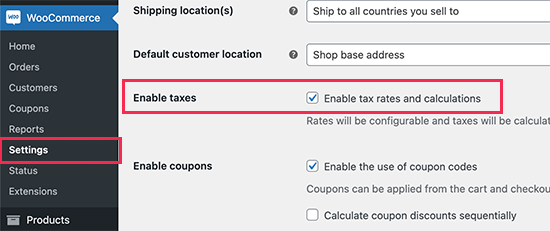
Desde aquí, también puede cambiar a la pestaña Envío y crear diferentes zonas de envío, añadir tarifas de envío, establecer tarifas planas de envío y mucho más.
Esperamos que este tutorial te haya ayudado a aprender cómo crear una tienda online. Puede que también quieras ver estos consejos prácticos para atraer tráfico a tu nuevo sitio de WordPress o ver nuestra comparativa de los mejores servicios de telefonía empresarial para pequeñas empresas.
If you liked this article, then please subscribe to our YouTube Channel for WordPress video tutorials. You can also find us on Twitter and Facebook.





Syed Balkhi says
Hey WPBeginner readers,
Did you know you can win exciting prizes by commenting on WPBeginner?
Every month, our top blog commenters will win HUGE rewards, including premium WordPress plugin licenses and cash prizes.
You can get more details about the contest from here.
Start sharing your thoughts below to stand a chance to win!
John Springhetti says
Hello We are trying to decide to use shopify or woocommerce we already have a website. We will be selling hobby shop items-drones &RC cars from our website. And our website was built on wordpress. I have heard that woocommerce is a little more technical than shopify. Our situation is one where we would like our web developer to build the initial ecommerce site & then train someone at our shop to maintain & sell/load products. We plan on a 100 or so SKUs to start & grow from there.
Which would you recommend woocommerce or Shopify & why please?
Deli says
Hi,
Can you list Amazon products (dropship) through WooCommerce? If so, how?
Mands says
Hi ,
I would like to have an ecommerce store but I am based in South Africa and will only be selling in S.A do I get a co.za Domain? And does stripe work with all credit cards? Can I also add Visa and MasterCard to receive payments?
Sarah says
How to setup an order popup notification to visiting customers on woocommerce website????, just like wpforms.com. website.
WPBeginner Support says
Hi Sarah,
WPForms.com uses OptinMonster for displaying popups.
Administrador
samuel says
Hi there, I like your articles. Nice read as usual. But 2 have one queries.
My site is largely a blog website and I have 5 major tabs on my menu bar.
1. I’ve installed the woocommerce but want to apply it only one of the menu bar(Page). Is it possible? If yes, please how do I go about it.
2. How do I access the information when my viewers comment on my blog?
WPBeginner Support says
Hi Samuel,
1. You can add the shop page to your navigation menu.
2. You can see comments inside your WordPress admin area by clicking on the comments menu.
Administrador
Bereket says
Hello. Why do we need woocommerce and why do we have to pay for woocommerce
WPBeginner Support says
Hi Bereket,
WooCommerce is an eCommerce software. It allows you to sell things from your WordPress website. Just like WordPress, you will need web hosting to run it which will cost you money.
Administrador
Mario says
Is there no simple solution? Woo Commerce is way too complicated to create simple shop pages ..
NIRAV HINGU says
Hi , I want to set up my own e commerce site , read your whole article , its just wonderful , just have 2 query
1) What type of payment gateway is useful for both national and international customer like in India we have Instamojo , PayUMoney and RazorPay as provider whereas PayPal and CC Avenue is also nice option for International Transaction.
2) On creating e commerce website , will there a tab avail a space can be made in wordpress to create a separate TAB for Blog wherein i can upload the Blog related to my products to sell online on my portals.
3) And How far the Woo Commerce is compare to Shopify on parameter to Safety Layer , Payment Transaction ,Website functionality like buffering and loading and stopage /loading time on internet of e commerce site while creating in wordpress+woo-commerce.
WPBeginner Support says
Hi Nirav,
1. It actually depends on your target customers. If you will be serving customers in both India and other countries, then you will need to find payment gateways convenient for your target customers.
2. Yes, you can add a blog to your ecommerce website in WordPress.
3. WordPress is quite secure. On your self hosted website you are responsible for keeping backups and performance. It is a little more work than Shopify but will give you freedom to choose the tools you want to use.
Administrador
Bhadresh tandel says
Thank you so much for the instruction!
Deepak Vaish says
Hi, i already have a domain name. i like to start a website of price comparison. where from branded store i can display the amount of these product. i want to start with electronics items like mobile and some gadgets. this is a simple store making web design. would you please help me to create this website.
Anaely says
Hi! I’m so happy I stumbled upon this article. I have a question, I already have a domain and hosting package with go daddy. Have had it for years. Can I do all this in godaddy or is it not compatible? Thank you!
WPBeginner Support says
Hi Anaely,
Yes you can do that on GoDaddy. However, you will still need an SSL Certifcate which you’ll have to purchase.
Administrador
Dawn says
Hi there! I don’t have a credit card. Can I use my debit card, instead, for my registration? Thanks!
WPBeginner Support says
Hi Dawn,
Please contact your bank to check if you can make online payments with your debit card.
Administrador
Jeanne says
Hi,
I have an existing wordpress.com site and want to convert it to bluehost wordpress + woocommerce combo.
My question is, what should be my sequence?
Do I first convert my wordpress.com to wordpress.org before setting up the woocommerce part? There can only be a single theme at any one point in time if I am not wrong?
Thank you.
Jeanne
WPBeginner Support says
Hi Jeanne,
Yes, you should first start a WordPress.org website and move your content from WordPress.com. After that you can setup your store and start adding products.
Administrador
Oluwaseun says
Hi,
I have a wordpress site that is readily functioning but the them I have is not woocommerce compatible, I have tried hooking it up with woocommerce but the result is not what I want, so I am thinking of installing another instance of wordpress on a subdirectory as I want the url to be domain.com/store but the homepage and contact link will still go to the main page.
So do you think I should just create another directory folder and name it store then install wordpress there or I should use multi site functionality?
I hope I am on the right article to ask question
Regards
Sten Allen says
I am now trying to join your beginner system but, I already have a domain name and I already have bluehost as my hosting service. I have already paid and I will be a member (?) for the next three (3) years. Can I still do/begin/learn from wpbeginner ? Please reply. Thank you,
Sten
WPBeginner Support says
Hi Sten,
Yes, all our articles are free and don’t require you to register. You can also subscribe to our YouTube Channel for WordPress video tutorials.
Administrador
Amanda Mefferd says
Taxes in our state are determined by the shipping address of the product. Does WooCommerce have a tax option for that?
Maddox says
How do you deal with stolen credit cards? Is there a way to prevent this issue?
praval bob says
I want to create a WordPress site that requires the user to first log in to Facebook or a Google account. This should redirect to a gateway that allows payment options that are mostly used in India. After which the user should be able to access the website as a premium customer. Please help.
Helen Theron says
Hi there, thank you for the BRILLIANT guide! not sure I could have done most of the things on my site without all your wonderful guides.
Small problem though, I changed my http to https it then loaded my page once the settings were saved and gave me an SSL protocol error, How do I resolve this?
Must admit it has made me pretty nervous because I have just paid for three years in advance with Bluehost
Thanks in advance for your help!
WPBeginner Support says
Hi Helen,
Please see our guide on how to How to Add SSL and HTTPS in WordPress.
Administrador
Ernesto says
Hi There, Why I have to upgrade to business plan to install plugings? I ca not install the woocommerce, asking to upgrade to business plan
WPBeginner Support says
Hi Ernesto,
You are probably using WordPress.com. Please see our guide on the difference between self hosted WordPress.org vs free WordPress.com blog.
Administrador
Robin Gonzales says
I had a free wordpress.com website and upgraded so I can have an amazon store on my website. I don’t need the credit card and all the stuff you mentioned as the customers will be checking out on Amazon. I don’t see this discussed anywhere. Can I do that on WordPress? Do I have to have another webhosting such as Bluehost or another one?
Thanks so much,
WPBeginner Support says
Hi Robin,
You will be able to that with self-hosted WordPress.org site. Please see our guide on the difference between self hosted WordPress.org vs free WordPress.com blog.
Administrador
Jim says
Hi, I want to put a custom certificate on my WordPress website that can be automatically customized with a user’s name and a date, then upon payment be able to download it and print it. How can I do this? Are there current plugins/programs that would allow me to do this or is this something I would have to hire someone to program for me?
Sheriff Subair says
Hello,
Please, im having this error message when i try to start XAMPP. Kindly assist.
14:11:02 [Apache] Error: Apache shutdown unexpectedly.
14:11:02 [Apache] This may be due to a blocked port, missing dependencies,
14:11:02 [Apache] improper privileges, a crash, or a shutdown by another method.
14:11:02 [Apache] Press the Logs button to view error logs and check
14:11:02 [Apache] the Windows Event Viewer for more clues
14:11:02 [Apache] If you need more help, copy and post this
14:11:02 [Apache] entire log window on the forums
Susam says
I purchased Domain and hosting through BlueHost – need simple online store for physical products and a blog. I cannot figure out how to set this up through WordPress; don’t see the Woo Commerce piece anywhere; none of the free themes work for an online store- big problem! Can I use your information without getting hosting through you – as I have domain and hosting already?
PS – this typeface is so pale I can’t read what I’ve typed.
WPBeginner Support says
Hi,
If WooCommerce is not pre-installed on your site, then you can install it yourself. WooCommerce is available as a WordPress plugin, so you can install it like you would install any other WordPress plugin. See our step by step guide on how to install a WordPress plugin.
Administrador
Jake H says
Great post! Is there any information on Magento and how it would work and integrate with WordPress?
mosh says
Hello WP Beginner. Would I need to pay a certain amount to use Stripe and PayPal on my WooCommerce WodPress site?
WPBeginner Support says
Hi Mosh,
There are free WooCommerce extensions available for both PayPal and Stripe. However, both payment gateways will deduct their fees from transactions, please review Stripe and PayPal fees and policies for more information.
Administrador
mosh says
Okay. Thanks.
Siri says
Hello,
I am building an E commerce site for a client who is from the Caribbean. He sells clothing for a living and he needs a website to sell them from. He wants to sell to anyone anywhere in the world. How would I set up the shipping, handling, and other related features on woo-commerce? What are your recommendations, and how would I go about doing that?
Thanks,
-Siri
Garrett Watson says
Thanks for the great article! It helped me take the final steps in getting my own store up and running. I was a little unsure about how best to use categories vs. tags, but a quick search of your site turned up this helpful piece (for anyone else wondering about this):
https://www.wpbeginner.com/beginners-guide/categories-vs-tags-seo-best-practices-which-one-is-better/
Rick says
I would like to have a landing page on my WordPress site to sell my books through amazon as an amazon affiliate. I would also like to be able to offer discounts/coupons. Is Woocommerce the way to go for this? If not, what do you recommend?
Lindsey says
Thankyou for this article!
I have searched through various websites and no-one seems to be able to give me an answer on how I create one product with multiple options which will alter the prices, I am hoping you will be able to help. I have a cake shop and for a three tier cake I would like the customer to be able to alter the flavours of each tier but this means the prices can change from the default price. I can change colours and such like but it doesn’t seem to allow me drop down boxes which affect price. Is there a way to set this up in woo commerce or a particular plug in?
Any help would be much appreciated as its driving me mad!
WPBeginner Support says
Hi Lindsey,
In the pricing section of the product page you can add variations and add variable pricing options.
Administrador
Lindsey says
Hi,
Thankyou for your reply.
I have done this in the past but this only allows me to have one product on the page, effectively I need to have three, as each tier of cake is its own product. This is what I am struggling with as I would like three separate products to have their own attributes. I don’t think this is currently available with woo commerce? Sorry if Im not making myself very clear.
Campbell says
Hi! Thank you for this, it is very helpful. I am looking around at themes and was wondering if I could choose any theme and then apply WooCommerce to it? Or should I be looking for something specific before choosing a theme? Thank you!
WPBeginner Support says
Hey Campbell,
You will be looking for WooCommerce ready themes. Please see our guide on how to select the perfect WordPress theme for your website.
Administrador
campbell says
Hi! Thanks for the article, very helpful. I am trying to find the best wordpress theme. Can I add WooCommerce to any theme? Or are there specific things I should be looking for when searching through themes? Thanks!
Bre says
Thank you so much for taking the time to write this article. I’m in the process of opening up my first store and I’m not tech savvy AT ALL, but I did not want to use Shopify. This really helps!
Apple yeo says
Hey there!
Thank you so much for posting all of these informations! It was a detailed blog post!
Anyway I have a question, as most of my buyers are from Japan, they usually use VISA/MASTERCARD for payment instead of paypal.
Can I know how do I set it up?
WPBeginner Support says
You can use Stripe to accept credit card payments on your site.
Administrador
ilyas says
thank you for this great tutorial , where can i find products to promote in such a website if i dont own any personal products ? affiliate or drop shipping which one convert better ?
RODNEY TREVINO says
I was following the directions on https://www.wpbeginner.com/wp-tutorials/how-to-start-an-online-store/ and it said to configure my domain for https changed it from http to https and clicked save. Now I cannot get to my dashboard and cannot log in. Tech support just told me to send and email to help @ wordpress.com. He does not know when or if they will get back to me. Can someone give me a path forward on this?
HAKIM says
Happen to me too. Actually how long will it take to setup the SSL?. Been waiting for soo long yet nothing happen. Cannot open the website and “ERR_SSL_PROTOCOL_ERROR” message appear. Please help. been following all the step from the above and got stuck here.
Claire Settre says
Hello,
I have the same issue. I tried to change the http to https and click save but I got an error message saying “This site can’t provide a secure connection”. Any suggestions of how to fix this?
Claire
Vanessa says
Hi,
I have the same issue.
I tried to change the http to https and click save but I got an error message saying “This site can’t provide a secure connection”. How can I work in my site now?
Vanessa
Shaik Azeed says
Hi, I have booked a domain in GoDaddy, now I would like to build an online store site, will I get free SSL certification from Bluehost for my site
Amy Bollana says
Hi,
Can you tell me how to start off if I already own my domain name? Can I switch it to Bluehost?
Thanks!
WPBeginner Support says
Hi Amy,
Yes you can. You will have to point your domain to Bluehost after you signup for hosting.
Administrador
Ruben says
Hi Author, which address should I give on woo commerce plugin setup wizard, should I give my personal address or what if I don’t have shop. Can it be associated with affiliate marketing services like Amazon,flipkart.
SyedHasan says
Hello greetings from Kuwait.
I like everything bits of your information. Kindly tell me can I integrate ( sell ) a local currency like KWD ( Kuwaiti Dinar ).
Kindly reply at your earliest convenience.
Thank you
WPBeginner Support says
Hi SyedHasan,
You will have to check which payment providers are available and support your local currency. WooCommerce supports PayPal, Stripe, and many other payment gateways which are available in many countries and countries.
Administrador
Viveen says
Hi..i
Great website. l was wondering if you customize websites? Your guides are very comprehensive, but
I’m still struggling to get my head around certain issues.
regards
Roz Tidman says
Really good tips which I am working through. Unfortunately following instructions to add SSL certificate has now locked me out of my site. Any advice to get back in???
WPBeginner Support says
Hi Roz,
Please take a look at our guide on what to do when you are locked out of WordPress admin area.
Administrador
Terrell says
Wish the developers of WordPress would consider setting up physical stores in The United States (just like the Apple Stores) so any small biz startup needing an Ecommerce site could by appointment, come to the store have a customized Ecommerce site built. This sure would create a “clear path” for WordPress to dominate Ecommerce, and to “operate in the black.” Those who wish to build their own Ecommerce sites, etc, can continue to do so if they wish. Personally, my wife & I own a small, licensed business in need of an Ecommerce site, but we shy away from Weebly, Wix, and other do-it-yourself ideas. We’ve been using Facebook for advertising up until now.
WPBeginner Support says
Hi Terell,
There are many small and large web design and development agencies with offices in most cities. You can call them to get an appointment. You can also find WordPress developers on many freelancing websites. However, both options will cost you more money.
In our experience, we have seen many small business owners starting out on their own with no technical skills. There is a small learning curve as you familiarize yourself with the platform. Most beginners go through this phase with the help of free resources like WPBeginner.
Facebook is a good platform, but it gives you limited control on who can see your ads. With WordPress, you get complete control on how you bring new users, and how you convert them into loyal customers.
Administrador
Ben says
Is there a reason I’m not seeing WooCommerce on by WordPress Dashboard? I followed the steps for set up through BlueHost. Thank you for your help!
WPBeginner Support says
Hi Ben,
You can go to Plugins page to see if you have WooCommerce installed. If you don’t, then you can install it. For more details, see our step by step guide on how to install a WordPress plugin.
Administrador
siddhant says
I get no privileges when i try to create table in data base
Victoria says
Hi,
I should have started with this article! Earlier this month I purchased hosting (bluehost), registered my domain name, and installed WordPress. I purchased domain privacy, site backup, and site lock security. How do I add WooCommerce and the SSL certificate now? Do I need to start from scratch?
WPBeginner Support says
Hi Victoria,
You can upgrade your account without starting from scratch. Please contact BlueHost support, and they will be able to assist you better.
Administrador
Afeefa says
I cant see the woocommerce option when i installed wordpress in Wamp… Isnt it possible?
WPBeginner Support says
For Local Server (WAMP) you will have to install WooCommerce by visiting Plugins » Add New page. However, please note that it will not be an online store, it will be just a store on your local computer. You will not be able to sell anything untill you move your installation to a live server.
Administrador
Richard says
Another grand article from WPBeginner. Thanks to the gang.
Now if I could just find a supplier of some niche products …… ?
Bev says
Thanks for this brilliant resource. I’m UK based and will only be selling online to people in the UK, would I be better of with hosting in the UK? I have heard that it is best to have your site hosted in the country you are trading in and that there are disadvantages in overseas hosting?
Mike says
I’m a rockstar! I have set up VPS server through BlueHost. I have SSL on the site with eCommerce. I get how to add products that I am holding in inventory, but how do I take a data feed from a drop ship company and load it to my ecommerce site?
SIBSANKAR SUTRADHAR says
Thanks for the post.Now I get the best way to start my online store. i have one question how to setup payment gateway in my store?
WPBeginner Support says
Depends on which payment gateway you choose. By default WooCommerce comes with PayPal and Stripe support built in.
Administrador